Wix Stores: איך יוצרים סרטונים שיווקיים למוצרים בחנות
4 דקות
בחרו מוצר ותנו ל-Wix ליצור אוטומטית סרטון שיווקי עבורו, בכמה קליקים פשוטים. אתם גם יכולים לערוך אותו ולשנות את המוזיקה, הצבעים ועוד.
איך יוצרים ועורכים סרטונים שיווקיים?
- היכנסו ללשונית Store Products (מוצרי החנות) בדאשבורד של האתר.
- הקליקו על המוצר.
- הקליקו על Promote this product (לקדם את המוצר הזה) בצד ימין.
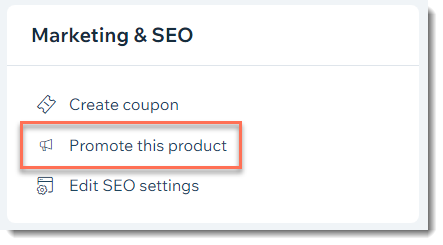
- הקליקו על החץ ימינה ובחרו ב-Promotional Video (סרטון שיווקי).
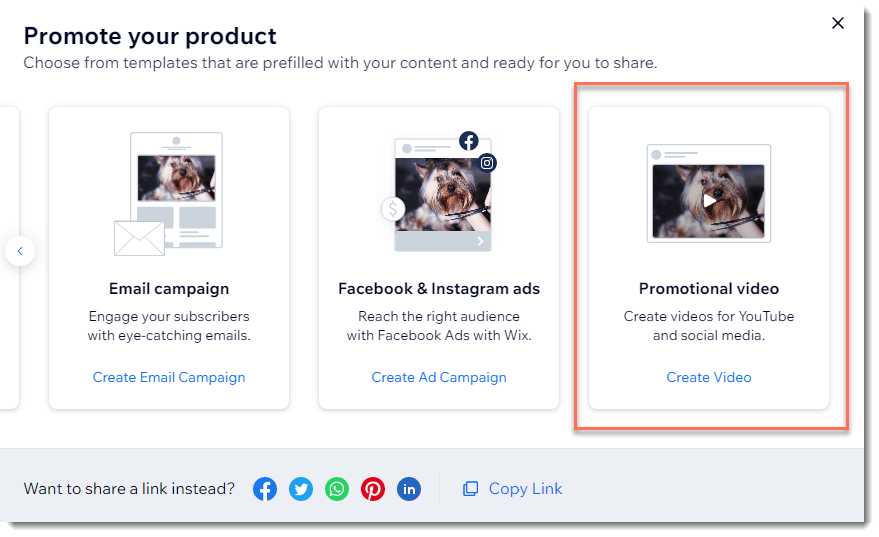
- עשו את אחד מהדברים הבאים:
- שמירת הסרטון כמו שהוא:
- צפו בסרטון או בסרטונים שנוצרו עבורכם והקליקו כדי לבחור את הסרטון שאתם רוצים לשמור.
- הקליקו על Save & Share (שמירה ושיתוף).
- עריכת הסרטון:
- צפו בסרטון או בסרטונים שנוצרו עבורכם.
- הקליקו על Customize Video (עריכת הסרטון).
- ערכו את התוכן של הסרטון:
- הקליקו על אייקון הפלוס
 והוסיפו מדיה.
והוסיפו מדיה. - Product Name: שנו את השם של המוצר.
- Business Name: הוסיפו את שם העסק שלכם.
- Price: שנו את המחיר שיופיע.
- Call to Action: הוסיפו טקסט של הנעה לפעולה שיגרום ללקוחות פוטנציאליים לחזור לחנות.
- הקליקו על Next (מעבר לשלב הבא).
- הקליקו על אייקון הפלוס
- ערכו את העיצוב של הסרטון:
- Video Style: בחרו עיצוב לסרטון.
- Layout: בחרו פריסה (לרוחב, לאורך או ריבוע).
- Main Color: בחרו את הצבע הראשי של הטקסט ושל הגרפיקה בסרטון.
- Secondary Color: בחרו צבע משני לטקסט ולגרפיקה בסרטון.
- Font Style: בחרו פונט שמשקף את המוצר והמותג שלכם.
- הקליקו על Next (מעבר לשלב הבא).
- ערכו את מוזיקת הרקע:
- (לא חובה) הקליקו על המתג Music On שמימין כדי להשתיק את מוזיקת הרקע.
- הקליקו על אייקון ההפעלה
 כדי לשמוע את המוזיקה.
כדי לשמוע את המוזיקה. - הקליקו על השיר שבו אתם רוצים להשתמש.
- הקליקו על Next (מעבר לשלב הבא).
- שמירת הסרטון כמו שהוא:
- (לא חובה) כדי להציג את פרטי העסק בסוף הסרטון:
- הקליקו על המתג Include info at the end of this video כדי להפעיל אותו ולהציג את הפרטים.
- העלו את הלוגו של העסק.
- הוסיפו את פרטי העסק שאתם רוצים שיופיעו בסוף הסרטון.
- הקליקו על Apply & Preview כדי לשמור את השינויים ולצפות שוב בסרטון.
- הקליקו על Back to Editing כדי לחזור לשלב העריכה ולבצע עוד שינויים או על Save & Share כדי לשמור גרסה ברזולוציה גבוהה של הסרטון.
- (לא חובה) כדי לשתף את הסרטון ברשתות החברתיות או להוריד אותו, הקליקו על Upload / Download מתחת לאפשרות הרלוונטית.
שאלות נפוצות
כמה סרטונים אפשר ליצור בחינם?
איך אפשר לשתף את הסרטון המוכן?
איך מפרסמים את הסרטון השיווקי בעמוד כלשהו באתר?
איפה נמצאים הסרטונים שנוצרו?
האם אפשר ליצור סרטונים על דברים שהם לא מוצרים בחנות?



 משמאל ב-Editor.
משמאל ב-Editor. משמאל ב-Editor.
משמאל ב-Editor.